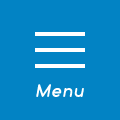123Server株式会社
メールについて
- メールアドレスをOutlookに設定する方法がわかりません
-
サーバーで作成したメールアドレスをOutlookに設定する方法について解説しています。
1. メールアカウントを新規設定
「アカウント情報」のページより「+アカウントの追加」ボタンをクリックしてください。
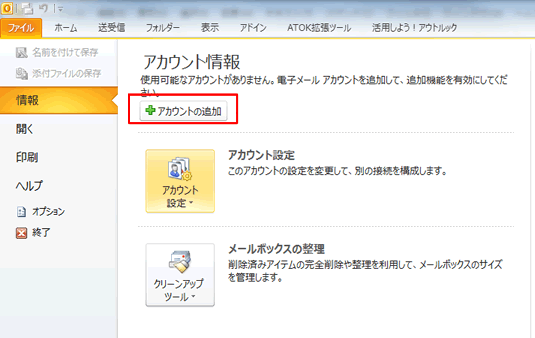
2. 「手動設定を行う」を選択
新しいアカウントの追加ダイアログボックスが開きますので、「自分で電子メールやその他のサービスを使うための設定をする」のラジオボタンを選択して「次へ」ボタンをクリックしてください。

3. 「インターネット電子メール」を選択
「サービスの選択」画面より、「インターネット電子メール」を選択して「次へ」ボタンをクリックしてください。
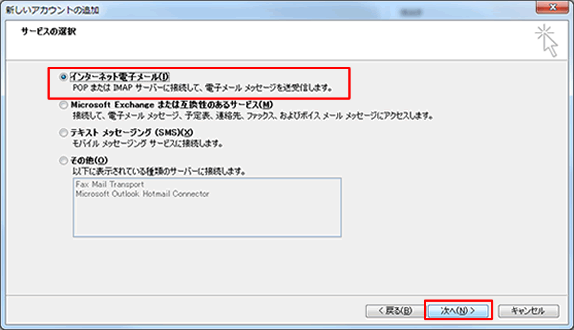
4. メールアカウントの情報を入力
「新しいアカウントの追加」画面が出ますので、下記の通り情報を入力してください。
「ユーザー情報」
(名前)・・・「任意のお名前を入力」
(電子メールアドレス)・・・追加したいメールアドレスを入力してください。
「サーバー情報」
(アカウントの種類)・・・「POP3を選択」
(受信メールサーバー)・・・「サーバーのIPアドレス(コントロールパネル参照)か、メールアドレスのドメイン名を入力」
(送信メールサーバー)・・・「サーバーのIPアドレス(コントロールパネル参照)か、メールアドレスのドメイン名を入力」
「メールサーバーへのログオン情報」
(アカウント名)・・・「メールアドレスを入力」
(パスワード)・・・「サーバーで設定した任意のパスワードを入力」 上記すべて入力後、「詳細設定」ボタンをクリックしてください。
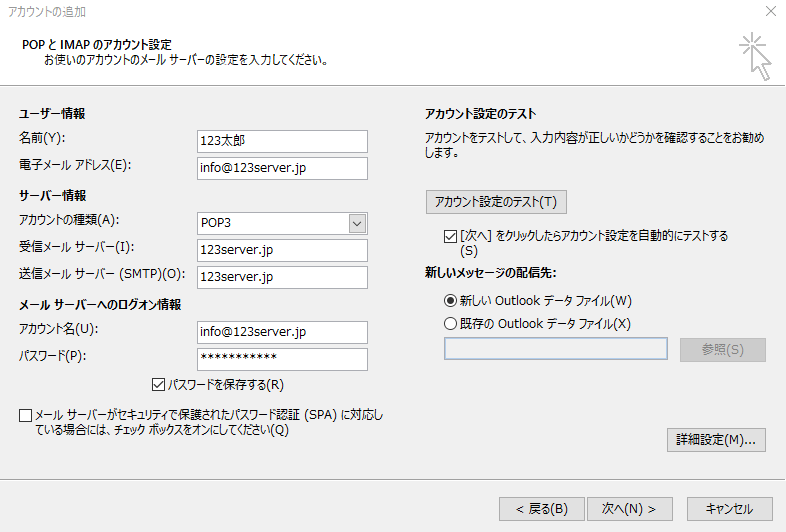
5. サーバーのポート番号・接続の種類を設定
「インターネット電子メール設定」のダイアログボックスが表示されたら、上のタブの「詳細設定」をクリックし、赤枠の「送信サーバー」のポート番号を「587」に変更してください。
接続の種類は「自動」もしくは「SSL」を選択してください。
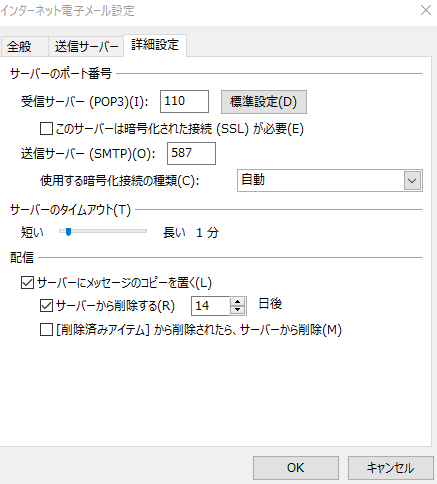
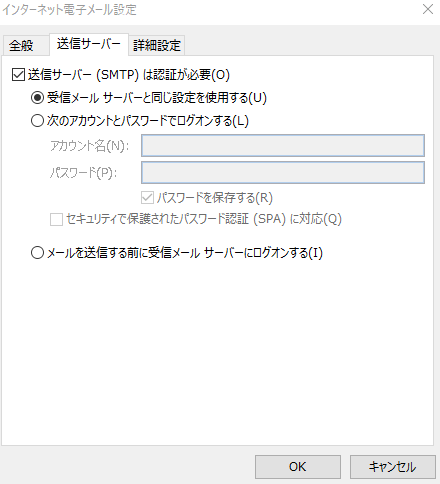
6. アカウント設置のテスト
すべての設置完了を「アカウント設置のテスト」を行いエラーが出なければ設定完了です。
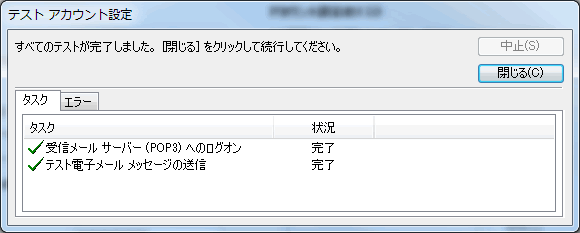
キーワードからよくある質問・マニュアルを検索できます。